Prečice na tastaturi za aplikacije sa podlogom
Napomena
Prečice mogu da se razlikuju u zavisnosti od rasporeda tastature.
Datoteka
| Prečica | Akcija |
|---|---|
| Ctrl+O (ili Alt+F) | Otvorite datoteku |
| Ctrl+Shift+S (ili Alt+P) | Sačuvajte aplikaciju sa drugim imenom |
| Ctrl+S | Sačuvajte aplikaciju sa istim imenom ili prvi put |
| Ctrl+Shift+P | Sačuvajte aplikaciju i aktivirajte dijalog za objavljivanje |
| F12 | Preuzmite datoteku aplikacije (.msapp) |
| Alt+F | Otvorite meni Datoteka |
Traka
| Prečica | Akcija |
|---|---|
| Enter | Pokrenite izabranu komandu |
| Tab | Prelazite sa jedne komande na drugu na izabranoj kartici, a zatim na sledeću karticu |
| Alt+I | Izaberite karticu Umetanje |
Uređivanje
| Prečica | Akcija |
|---|---|
| Ctrl+A | Izaberi sve |
| Ctrl+X | Iseci |
| Ctrl+C | Kopiranje |
| Ctrl+V | Nalepi |
| Ctrl+Z | Komanda za opoziv radnje |
| Ctrl+Y | Komanda za ponavljanje radnje |
| Ctrl+M | Dodaj ekran |
| Ctrl+= ili Ctrl+Shift+= | Uvećaj |
| Ctrl+- ili Ctrl+Shift+- | Umanji |
| Ctrl+0 | Uklopite podlogu na stranicu |
| Shift+Enter | Prelomite red u formuli |
Verzija za pregled
| Prečica | Akcija |
|---|---|
| F5 | Otvorite u režimu pregleda |
| Esc | Zatvorite režim pregleda, dijalog ili okno potpalete |
Podloga za crtanje
| Prečica | Radnja |
|---|---|
| KArtica | Izaberite sledeću kontrolu |
| Shift+F11 | Postavlja fokus na umetnutu traku radnji |
| Ctrl+Click or Shift+Click | Odaberite više objekata odjednom |
| Strelica nadesno | Pomaknite izabranu kontrolu udesno |
| Strelica nalevo | Pomaknite izabranu kontrolu ulevo |
| Strelica nagore | Pomaknite izabranu kontrolu nagore |
| Strelica nadole | Pomaknite izabranu kontrolu nadole |
Prikaz stabla
Napomena
Ove prečice zahtevaju okno Pregled stabla za fokusiranje.
| Prečica | Akcija |
|---|---|
| F2 | Preimenovanje kontrole |
| Esc | Otkažite preimenovanje kontrole |
| Ctrl+G | Grupišite/razgrupišite kontrole |
| Ctrl+] | Stavite kontrolu napred |
| Ctrl+[ | Pošaljite kontrolu nazad |
| Ctrl+Shift+] | Stavite napred |
| Ctrl+Shift+[ | Pošaljite nazad |
Promeni veličinu
| Prečica | Akcija |
|---|---|
| Shift+strelica nalevo | Smanjite širinu |
| Ctrl+Shift+strelica nalevo | Malo smanjite širinu |
| Shift+strelica nadole | Smanjite visinu |
| Ctrl+Shift+strelica nadole | Malo smanjite visinu |
| Shift+strelica nadesno | Povećajte širinu |
| Ctrl+Shift+strelica nadesno | Malo povećajte širinu |
| Shift+strelica nagore | Povećajte visinu |
| Ctrl+Shift+strelica nagore | Malo povećajte visinu |
Format teksta
| Prečica | Akcija |
|---|---|
| Ctrl+B | Kružite po podebljanim nivoima |
| Ctrl+I | Uključite ili isključite kurziv |
| Ctrl+U | Dodajte ili uklonite podvučeni tekst |
Alternativno ponašanje
| Prečica | Akcija |
|---|---|
| Alt ili Ctrl+Shift | 1. Pre nego što izaberete kontrolu, sakrijte elemente dizajna da biste mogli da komunicirate sa kontrolama kao što bi to radio korisnik aplikacije. 2. Nakon pokretanja promene veličine ili premeštanja kontrole, držanjem ovih tastera pritisnutim menjaju se sve tačke spajanja. |
Poput Excel tabele, aplikacije sa podlogom su aktivne i funkcionišu čak i kada se uređuju. Nema potrebe da prelazite u režim pregleda da biste uvežbali svoju aplikaciju, što čini cikluse uređivanja i testiranja mnogo bržim. Ali to predstavlja problem: Kako razlikujemo odabir kontrole dugmeta tako da može da joj se promeni veličina od odabira kontrole dugmeta za kontrolu logike u našoj aplikaciji?
Kada ste u režimu dizajniranja, podrazumevano se bira objekat za uređivanje: premeštanje, promenu veličine, promenu svojstava i na drugi način konfigurisanje objekta. Ovo podrazumevano podešavanje se može zameniti tako što držite pritisnute tastere Alt ili Ctrl+Shift pre početka izbora, čime se smatra da je izbor obavio korisnik ili aplikacija.
U sledećoj animaciji za uređivanje se prvo bira kontrola dugmeta. Oko kontrole se pojavljuju ukrasi, a na traci sa formulama se prikazuje svojstvo OnSelect, spremno za uređivanje. Zatim se dugme otpušta. Kada se prvo otpusti taster Alt, ponovo je izabrana kontrola dugmeta, ali ovaj put se svojstvo OnSelect izračunava i prikazuje se obaveštenje, baš kao da je izabrano dugme u pokrenutoj aplikaciji.
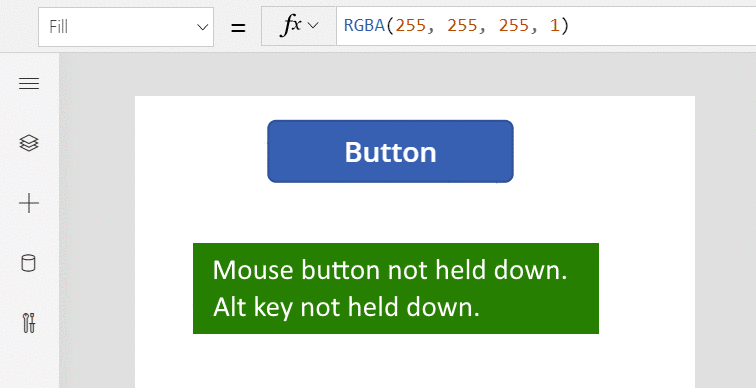
Taster Alt se takođe može koristiti posle izbora kontrola za zamenu tačaka spajanja za pomeranje i promenu veličine. Sledeća animacija prikazuje veličinu kartice sa podacima unutar kontrole obrazac za uređivanje. U početku je promenjena veličina ograničena na određene tačke spajanja. Kasnije, bez otpuštanja dugmeta miša, taster Alt je pritisnut zajedno sa tasterom miša. Dodavanje tastera Alt zamenjuje tačke spajanja i bilo koja širina može se dobiti mišem.
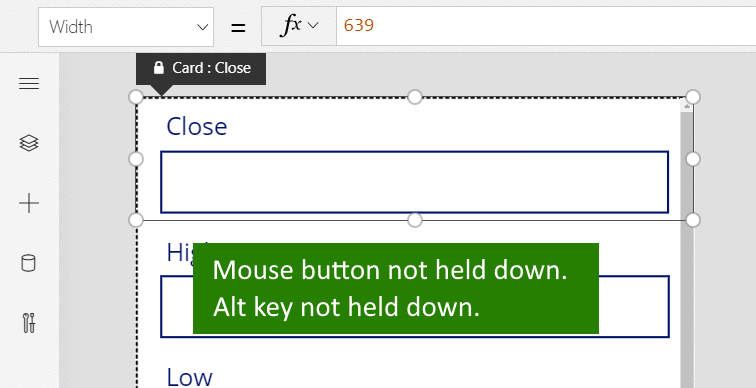
Ostali
| Prečica | Akcija |
|---|---|
| F1 | Otvorite dokumentaciju |
| Ctrl+F6 | Pomerite se do sledećeg orijentira |
| Ctrl+Shift+F6 | Pomerite se do prethodnog orijentira |
| Shift+F10 | Otvorite meni sa prečicama u, na primer, Pregled stabla |
Napomena
Možete li nam reći o svojim željenim postavkama jezika u dokumentaciji? Ispunite kratku anketu. (imajte na umu da je ova anketa na engleskom jeziku)
Anketa će trajati oko sedam minuta. Ne prikupljaju se lični podaci (izjava o privatnosti).